iKelp Predajca a dotykový predaj - pridávanie položiek
V tomto návode si opíšeme, ako môžete pridať do dokladu novú položku, ako jej môžete zadať množstvo, cenu, zľavu alebo nastaviť osobu (miesto).
Do nového dokladu môžete pridať položku dvomi spôsobmi:
- Zadaním kódu a stlačením klávesu [PLU]
- Zadaný kód môže byť kód tovaru, PLU kód tovaru, EAN (čiarový) kód tovaru, dodávateľský kód tovaru, kód balenia (pričom aplikácia sama prepočíta tovar tak, aby ste Vy mohli zadať počet balení).
- Tovar môže mať viacej kódov PLU a EAN kódov.
- Odsnímaním tovaru skenerom čiarového kódu
Ak teda stlačíte klávesy [2] + [5] + [PLU] do dokladu sa pridá nová položka tovaru s kódom 25.
Všetky operácie na definovanie ceny, množstva, zľavy alebo miesta (osoby), ktoré spravíte pred zadaním kódu a stlačením klávesy [PLU] (alebo odsnímaním čiarového kódu) sa aplikujú na práve pridávanú položku, pričom na poradí zadaných operácií nezáleží.
Pri zadávaní operácií si všimnite, že operácie, ktoré sa aplikujú na pridanú položku sa predpíšu do dialógového okna nad klávesnicou.
Rôzne spôsoby pridávania, úpravy a odstraňovania položiek z dokladu ukazuje nasledovné video:
Ak stlačíte klávesy
- [2] + [Množ.]
- [2] + [5] + [PLU]
, do dokladu pridáte tovar s kódom 25 a množstvom 2.
Ak stlačíte klávesy
- [2]
- Odsnímate skenerom čiarový kód tovaru
, do dokladu pridáte tovar s daným čiarovým kódom, s množstvom 2. Všimnite si, že pre množstvo ste nemuseli stlačiť klávesu [Množ.]. Aplikácia totiž očakáva, že ak je odsnímaný čiarový kód tovaru a je zadaná nejaká číselná hodnota v dialógovom okne, táto hodnota sa pokladá a množstvo aj keď nie je potvrdená klávesou [Množ.].
Ak stlačíte klávesy
- [2] + [Množ.]
- [1] + [5] + [Zľava %]
- Odsnímate skenerom čiarový kód tovaru
, do dokladu pridáte tovar s daným čiarovým kódom, s množstvom 2 a so zľavou 15%.
Ak stlačíte klávesy
- [1] + [5] + [Zľava %]
- [2] + [Množ.]
- [2] + [5] + [PLU]
, do dokladu pridáte tovar s kódom 25, množstvom 2 a zľavou 15%.
Ak stlačíte klávesy
- [2] + [,] + [5] + [5] + [Cena]
- [2] + [5] + [PLU]
, do dokladu pridáte tovar s kódom 25 s cenou 2,55 EUR.
Ak stlačíte klávesy
- [2] + [Množ.]
- [8] + [5] + [9] + [4] + [0] + [0] + [4] + [6] + [3] + [0] + [8] + [5] + [8] + [PLU]
, do dokladu pridáte tovar s kódom 8594004630858 a množstvom 2. Kód 8594004630858 je v skutočnosti čiarový kód tovaru. Tento spôsob použijete ak nie je možné čiarový kód prečítať, pretože je poškodený.
Ak stlačíte klávesy
- [3] + [,] + [1] + [3] + [Cena]
- [2] + [Osoba]
- [11] + [Množ.]
- [1] + [5] + [Zľava %]
- [2] + [5] + [PLU]
, do dokladu pridáte tovar s kódom 25, množstvom 11, zľavou 15%, s cenou 3,13 EUR a priradíte túto položku druhej osobe. Tento príklad môžete vidieť aj na nasledovnom obrázku.
Na obrázku je znázornené pridávanie položky. Užívateľ už zadal cenu, zľavu, množstvo a miesto a teraz ešte odsníma čiarový kód tovaru skenerom alebo zadá kód tovaru a zadanie potvrdí klávesov [PLU].
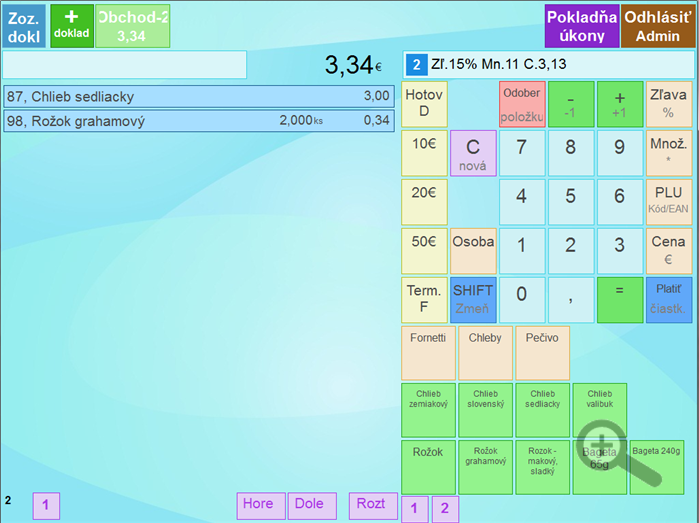

by
Abiset Admin